Support / Contact Us
ILCE-1
La procédure pour photographier en faisant la mise au point sur les yeux d’un animal ou d’un oiseau est présentée ci-dessous.
Il existe deux méthodes de prise de vue. Utilisez n'importe quelle méthode selon les conditions de prise de vue. (Les yeux d’un animal ou d’un oiseau ne peuvent être détectés que lors de la prise d’images fixes.)

1. Lorsque vous prenez des photos en appuyant sur le déclencheur à mi-course (ou en appuyant sur le bouton AF-ON (AF On))
Principaux usages
 Zone mise au pt] dans le cas où il est difficile de détecter un œil.
Zone mise au pt] dans le cas où il est difficile de détecter un œil.
2. Lorsque vous prenez des photos en affectant [AF sur les yeux] à une touche perso
Principaux usages
 Zone mise au pt].
Zone mise au pt]. (Mise au point) → [AF visage/yeux] → [
(Mise au point) → [AF visage/yeux] → [ Prior. visag/yx AF] → [ON]
Prior. visag/yx AF] → [ON] (Mise au point) → [AF visage/yeux] → [
(Mise au point) → [AF visage/yeux] → [ Dtct suj. vis./yeux] → [Animal] ou [Oiseau]
Dtct suj. vis./yeux] → [Animal] ou [Oiseau] (Mise au point) → [Zone mise au pt] → [
(Mise au point) → [Zone mise au pt] → [ Zone mise au pt] → réglage souhaité.
Zone mise au pt] → réglage souhaité.
Si vous souhaitez détecter l’œil d’un animal à partir de la plage la plus large, réglez [ Zone mise au pt] sur [Large] étant donné que l’appareil fait la mise au point sur l’œil placé dans la zone de mise au point.
Zone mise au pt] sur [Large] étant donné que l’appareil fait la mise au point sur l’œil placé dans la zone de mise au point.
Si vous voulez limiter la plage de détection d’un œil, réglez [ Zone mise au pt] sur [Spot] ou [Zone].
Zone mise au pt] sur [Spot] ou [Zone].
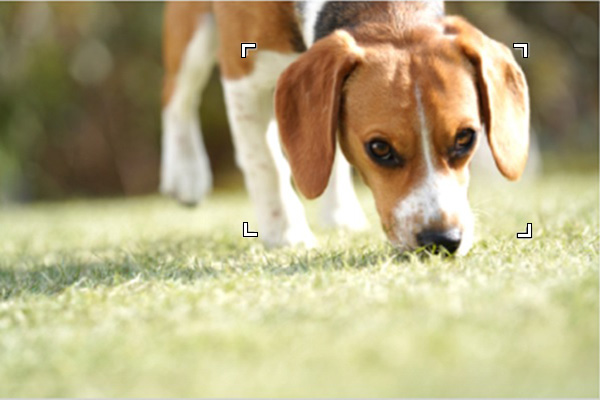
Lorsque [ Zone mise au pt] est réglé sur [Zone]
Zone mise au pt] est réglé sur [Zone]
* Vous pouvez également utiliser la fonction de touche personnalisée pour faire la mise au point sur un œil en appuyant sur la touche personnalisée à laquelle vous avez attribué [AF activé].

Conseil
 Zone mise au pt] sur [Spot] pour faciliter la détection et la mise au point sur un œil spécifique.
Zone mise au pt] sur [Spot] pour faciliter la détection et la mise au point sur un œil spécifique. Remarque
L’appareil photo peut ne pas être capable de détecter les yeux en fonction du sujet ou de l’environnement de prise de vue. Pour en savoir plus, reportez-vous à la section « À propos de la détection d’œil ».
Si vous réglez [AF visage/yeux] pour faire la mise au point sur les yeux au préalable, un cadre de mise au point apparaît automatiquement autour de tout œil détecté pendant le suivi d’un sujet.
La procédure de réglage de la mise au point sur l’œil avec [ Dtct suj. vis./yeux] réglé sur [Animal] est indiquée ci-dessous.
Dtct suj. vis./yeux] réglé sur [Animal] est indiquée ci-dessous.
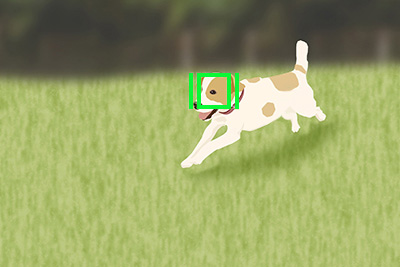
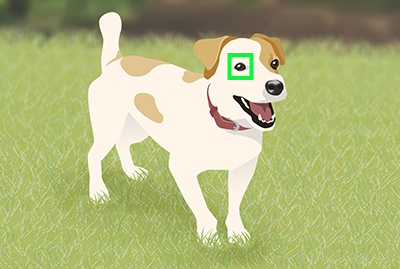
* Lorsque [ Dtct suj. vis./yeux] est réglé sur [Oiseau], vous ne pouvez pas changer l’œil à détecter.
Dtct suj. vis./yeux] est réglé sur [Oiseau], vous ne pouvez pas changer l’œil à détecter.
Pour régler au préalable l’œil (gauche ou droit) à détecter, sélectionnez MENU →  (Mise au point) → [AF visage/yeux] → [
(Mise au point) → [AF visage/yeux] → [ Sélect. œil dr./g.]. Vous pouvez également changer l’œil à détecter dans l’opération suivante.
Sélect. œil dr./g.]. Vous pouvez également changer l’œil à détecter dans l’opération suivante.
Changement avec une touche personnalisée attribuée à [Commutat. œil dr./g.]
* Les opérations [Commutat. œil dr./g.] sont possibles lorsque vous n’enfoncez pas le déclencheur à mi-course.
Lorsque [ Sélect. œil dr./g.] est réglé sur [Œil droit] ou [Œil gauche], vous pouvez changer l’œil à détecter chaque fois que vous appuyez sur la touche personnalisée à laquelle vous avez attribué la fonction [Commutat. œil dr./g.].
Sélect. œil dr./g.] est réglé sur [Œil droit] ou [Œil gauche], vous pouvez changer l’œil à détecter chaque fois que vous appuyez sur la touche personnalisée à laquelle vous avez attribué la fonction [Commutat. œil dr./g.].
Lorsque [ Sélect. œil dr./g.] est réglé sur [Auto], vous pouvez changer provisoirement l’œil à détecter en appuyant sur la touche personnalisée à laquelle vous avez attribué la fonction [Commutat. œil dr./g.].
Sélect. œil dr./g.] est réglé sur [Auto], vous pouvez changer provisoirement l’œil à détecter en appuyant sur la touche personnalisée à laquelle vous avez attribué la fonction [Commutat. œil dr./g.].
Remarque
Lorsque [ Sélect. œil dr./g.] est réglé sur [Auto], la sélection gauche/droite temporaire est annulée si vous effectuez les opérations suivantes, et l’appareil revient au mode de détection automatique des yeux.
Sélect. œil dr./g.] est réglé sur [Auto], la sélection gauche/droite temporaire est annulée si vous effectuez les opérations suivantes, et l’appareil revient au mode de détection automatique des yeux.
Commutation tactile
Vous pouvez changer l’œil à détecter en réglant au préalable [Fnct tact. lors de pdv] sur [Suivi tactile] et en touchant la zone autour de l’œil sur l’écran.
Touchez le pourtour d’un œil que vous voulez détecté sur le moniteur.
L’œil à détecter change.
La commutation tactile est possible lorsque vous n’enfoncez pas le déclencheur à mi-course.
Pour annuler les opérations tactiles, appuyez au centre de la molette de commande ou touchez l’icône ![]() dans le coin supérieur droit de l’écran.
dans le coin supérieur droit de l’écran.
 (Réglage) → [Personnal. manip] → [
(Réglage) → [Personnal. manip] → [ Régl. t. perso/sél.], sélectionnez un bouton auquel vous souhaitez attribuer la fonction, puis réglez [AF sur les yeux].
Régl. t. perso/sél.], sélectionnez un bouton auquel vous souhaitez attribuer la fonction, puis réglez [AF sur les yeux]. (Mise au point) → [AF visage/yeux] → [
(Mise au point) → [AF visage/yeux] → [ Dtct suj. vis./yeux] → [Animal] ou [Oiseau]
Dtct suj. vis./yeux] → [Animal] ou [Oiseau]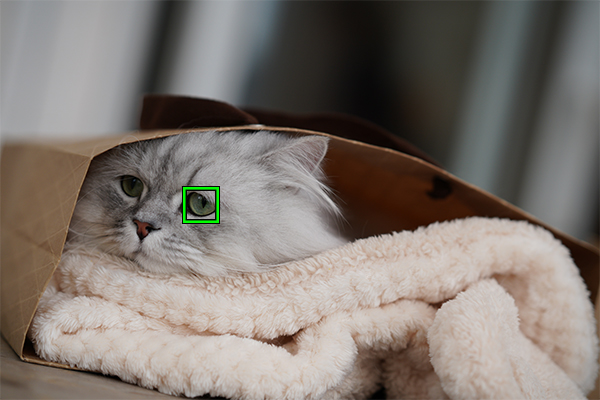
Remarque
L’appareil photo peut ne pas être capable de détecter les yeux en fonction du sujet ou de l’environnement de prise de vue. Pour en savoir plus, reportez-vous à la section « À propos de la détection d’œil ».
Même lorsque les sujets ont des visages de chat, de chien ou d’oiseau, l’appareil peut ne pas être capable de détecter un œil selon l’environnement de prise de vue tel, que le type d’animal ou d’oiseau, l’orientation de son visage et les conditions de la scène (par exemple, deux animaux/oiseaux ou plus se déplaçant).
Lorsque [ Dtct suj. vis./yeux] est réglé sur [Animal]
Dtct suj. vis./yeux] est réglé sur [Animal]

Visage de chat

Visage de chien

Taille et orientation d’un sujet dont le visage entier comme un œil ou un nez est bien visible
(Exemple : Visage montré de face)

Taille et orientation d’un sujet dont le visage entier comme un œil ou un nez est bien visible
(Exemple : visage montré de côté)
Lorsque [ Dtct suj. vis./yeux] est réglé sur [Oiseau]
Dtct suj. vis./yeux] est réglé sur [Oiseau]

Visage similaire à celui de petits oiseaux

Visage similaire à celui des aigles ou des faucons

Tout le visage du sujet est bien visible et il n’est pas trop petit

Orientation du visage où la forme d’un œil et du bec est bien visible
Lorsque [ Dtct suj. vis./yeux] est réglé sur [Animal]
Dtct suj. vis./yeux] est réglé sur [Animal]

L’animal sujet a un visage et un corps tacheté ou rayé

Lors de la prise de vue dans des endroits sombres ou d’animaux au pelage foncé

Les animaux qui n’ont pas un visage de chien ou de chat

Lorsque plus de deux animaux se déplacent
Lorsque [ Dtct suj. vis./yeux] est réglé sur [Oiseau]
Dtct suj. vis./yeux] est réglé sur [Oiseau]

Cas où le contour de l’œil ou du corps d’un oiseau n’est pas net
(Exemple : les motifs des plumes du corps rendent difficile l’identification des yeux)

Cas où le contour de l’œil ou du corps d’un oiseau n’est pas net
(Exemple : environnement sombre, plumes du corps noires)

Cas où le contour de l’œil ou du corps d’un oiseau n’est pas net
(Exemple : couleurs ou motifs des plumes du corps similaires à l’arrière-plan)

Oiseaux avec un visage différent de celui de petits oiseaux ou aigles/faucons
(Exemple : œil montré de face)

Oiseaux avec un visage différent de celui de petits oiseaux ou aigles/faucons
(Exemple : oiseaux au long col et grand bec)

Oiseaux avec un visage différent de celui de petits oiseaux ou aigles/faucons
(Exemple : oiseaux avec des plumes ornementales compliquées ou une crête sur la tête)

Scène où de nombreux oiseaux se sont rassemblés
Conseil